学会用鼠标替代键盘的方法,当然键盘也可以替代鼠标
来源:PE吧 作者:小总 发布于:2017-09-11 16:28:46 浏览:3617
上一篇文件,我们说了如何用鼠标替代键盘,在电脑上输入文字。如果问题不是出在键盘,而是鼠标呢?其实我们也可以使用键盘也可以替代鼠标来做到移动、点击的功能,下面就来看看如何操作的。
键盘替代鼠标的小妙招:
1、首先点击“开始”菜单,在里面找到“控制面板”;
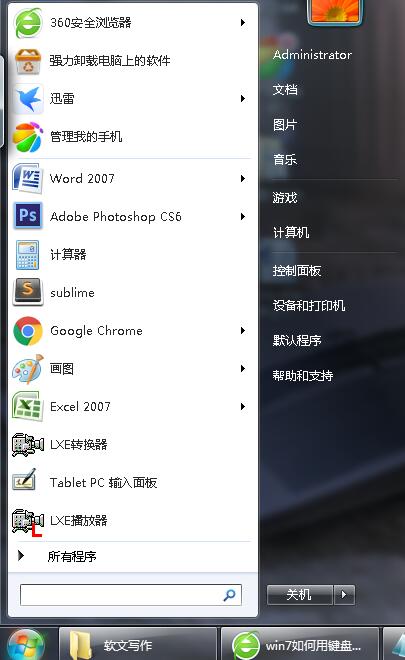
2、进入“控制面板”窗口后,在“查看方式”为大图标或者小图标的情况下点击“轻松访问”;
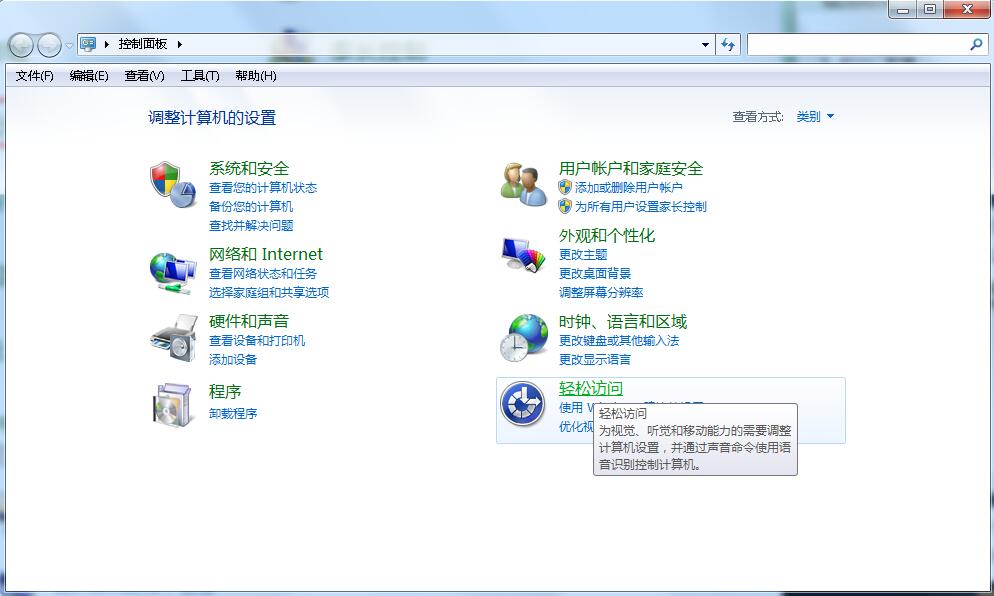
3、进入“轻松访问”窗口后,在下方找到“更改键盘的工作方式”并点击进入;
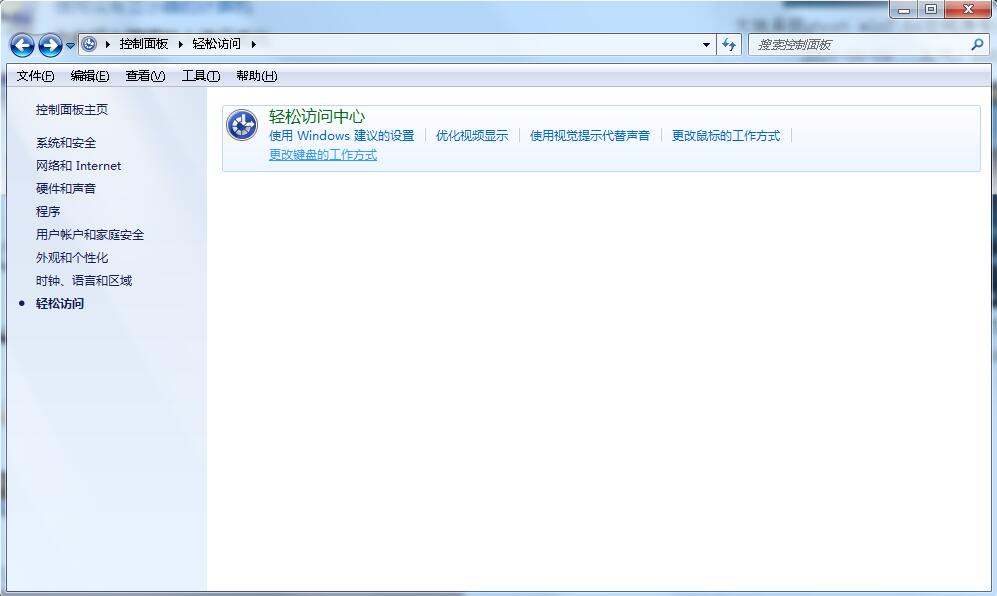
4、在“更改键盘的工作方式”窗口,勾选“启用鼠标键”即可。
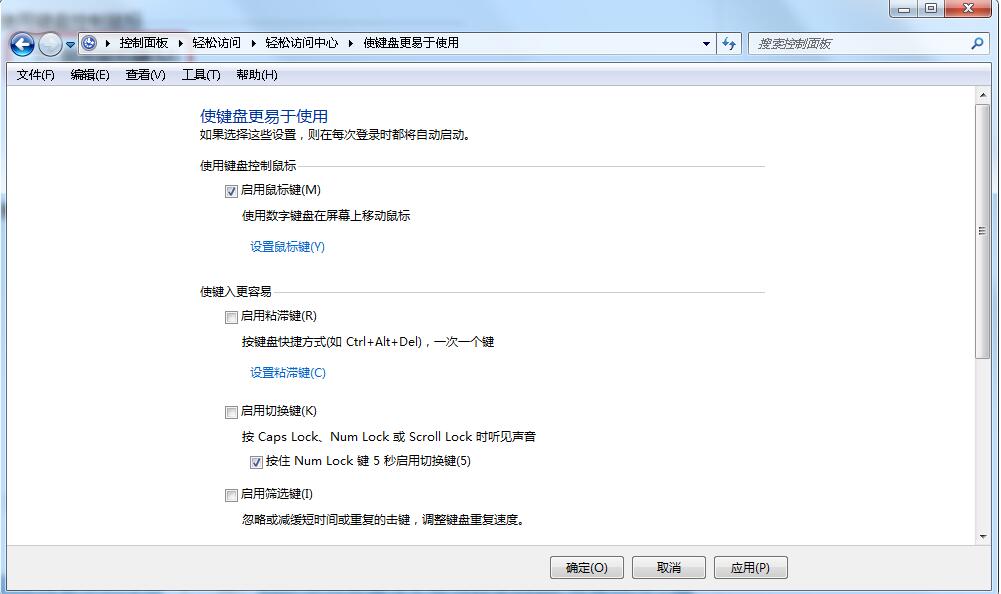
在生活上,我们这两个小设备经常会闹一些小故障,学会键盘和鼠标的互相切换,可以让你更好的操控电脑,不至于坏了个键盘和鼠标,就只能坐在那里。



